
轻松录屏官方版
详情介绍
轻松录屏官方版是一款电脑屏幕录制软件,主要的功能就是帮助用户进行电脑屏幕的录制并进行视频保存。轻松录屏可以轻松的将用户在电脑上鼠标的操作、屏幕动态变化的图像和同步语音录制到一个文件当中,并且支持FLV,SWF,AVI文件格式的保存。所录制的视频也支持windows系统自带的CscPlayer本地播放,但是轻松录屏也自带有播放器哦,用户在停止录制的时候系统就会自动跳出一个播放器用于播放刚才所录制的视频。此外,轻松录屏有着最为专业的屏幕捕捉技术,用户在进行屏幕录制的同时,不会影响到用户计算机上的其他程序的运行,而且无需安装驱动,用户安装完成即可使用。
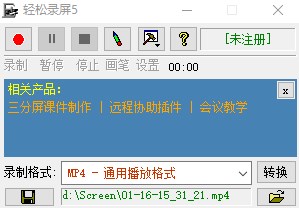
2、专业屏幕压缩算法。录制后的AVI和SWf文件同类产品中最小
3、支持多种标准文件格式:AVI,SWF,FLV,WMV,MP4和jpeg图片
4、可录入麦克风和电脑播放声,质量可调,支持各个Windows系统
5、专业的屏幕捕捉技术,程序处于后台运行,不影响系统操作,无需安装驱动,占用CPU少
6、屏幕帧率可调
7、自带播放器和解码器,录制完即可观看

2、进行之后,然后勾选“电脑播放音”就可以进行电脑声音的录制啦
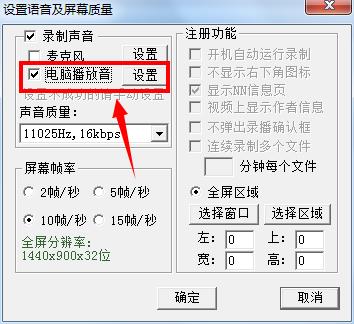
1、在确保系统中没有木马病毒后,使用可牛杀毒提供的系统文件修复工具,进行全面的系统文件还原修复,就可以解决电脑没声音的现象了;
2、检查声卡、连接线,以及音箱等设备是否连接正常;运行杀毒软件进行杀毒;
3、右击我的电脑----属性---硬件----设备管理器,打开声音、视频和游戏控制器有无问题,即看前面有没有出现黄色的 如有,重新安装这个设备的驱动程序进行解决;
4、有声音但不见小喇叭时,打开控制面板----声音和视频设备----音量,在将音量图标放入任务栏前打上对号;
5、无声音又无小喇叭时,打开控制面板----添加与删除程序----添加删除Windows组件,在附件和工具前打对号,点击下一步,然后,关机重启,系统会提示安装新硬件,按照提示进行安装即可;
6、卸载声卡驱动程序,重新进行安装或升级声频驱动程序;
7、当安装声卡驱动程序时出现找不着AC晶片提示,有可能是电脑中毒,或者因违规操作误删了声卡驱动程序,电脑知识。抑或是内部软件冲突解决的办法是重装系统和驱动程序;
8、干脆不予理睬,关机后等待一段时间后再重新开机,有时声音问题会自行解决;
9、开始控制面板声音和音频设备声音,看是不是调成无声,然后选windows默认;
10、点击开始-运行,输入regedit,回车,打开注册表点击HKEY-CURRENT-USER,点击其中的ControlPanel项,再击其下的Sound中的Beep将值由No改为Yes重启;
11、把原来的帐户删除并创建一个新的帐户,这样开关机就有声音则可能是用户配置文件出错造成的问题。可以先开启来宾用户guest,重启试试有没有开关机声音,如果有的话就可以用上面的方法:创建一个管理员帐户后就点击这个出问题的帐户,然后按着提示就可以删除。
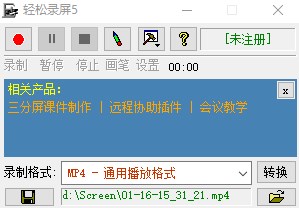
功能特色
1、简洁,小巧,速度快,压缩率高等特点广受欢迎2、专业屏幕压缩算法。录制后的AVI和SWf文件同类产品中最小
3、支持多种标准文件格式:AVI,SWF,FLV,WMV,MP4和jpeg图片
4、可录入麦克风和电脑播放声,质量可调,支持各个Windows系统
5、专业的屏幕捕捉技术,程序处于后台运行,不影响系统操作,无需安装驱动,占用CPU少
6、屏幕帧率可调
7、自带播放器和解码器,录制完即可观看
怎么能录电脑里的声音?
1、点击“设置”(如下图)进行其他参数的设置
2、进行之后,然后勾选“电脑播放音”就可以进行电脑声音的录制啦
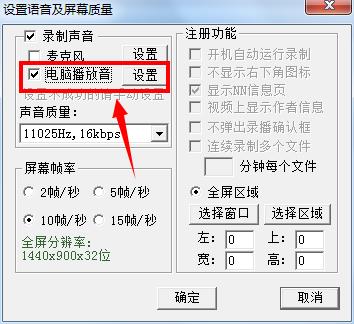
常见问题
轻松录屏没声音怎么办1、在确保系统中没有木马病毒后,使用可牛杀毒提供的系统文件修复工具,进行全面的系统文件还原修复,就可以解决电脑没声音的现象了;
2、检查声卡、连接线,以及音箱等设备是否连接正常;运行杀毒软件进行杀毒;
3、右击我的电脑----属性---硬件----设备管理器,打开声音、视频和游戏控制器有无问题,即看前面有没有出现黄色的 如有,重新安装这个设备的驱动程序进行解决;
4、有声音但不见小喇叭时,打开控制面板----声音和视频设备----音量,在将音量图标放入任务栏前打上对号;
5、无声音又无小喇叭时,打开控制面板----添加与删除程序----添加删除Windows组件,在附件和工具前打对号,点击下一步,然后,关机重启,系统会提示安装新硬件,按照提示进行安装即可;
6、卸载声卡驱动程序,重新进行安装或升级声频驱动程序;
7、当安装声卡驱动程序时出现找不着AC晶片提示,有可能是电脑中毒,或者因违规操作误删了声卡驱动程序,电脑知识。抑或是内部软件冲突解决的办法是重装系统和驱动程序;
8、干脆不予理睬,关机后等待一段时间后再重新开机,有时声音问题会自行解决;
9、开始控制面板声音和音频设备声音,看是不是调成无声,然后选windows默认;
10、点击开始-运行,输入regedit,回车,打开注册表点击HKEY-CURRENT-USER,点击其中的ControlPanel项,再击其下的Sound中的Beep将值由No改为Yes重启;
11、把原来的帐户删除并创建一个新的帐户,这样开关机就有声音则可能是用户配置文件出错造成的问题。可以先开启来宾用户guest,重启试试有没有开关机声音,如果有的话就可以用上面的方法:创建一个管理员帐户后就点击这个出问题的帐户,然后按着提示就可以删除。
猜您喜欢

- 电脑录屏软件
- 想要录制电脑屏幕中的内容,可是不知道怎么操作?那么可以借助电脑录屏软件来进行,利用这类软件一般不仅自定义选择录制区域,还能设置音频、视频格式、视频清晰度等录制参数。总之在日常工作、学习、生活中,我们经常都会有录屏的需求,比如远程会议录制、网课录制、游戏录屏、操作方法录屏等,那么有需求的自行挑选款电脑录屏工具来帮助你吧!
-

Bandicam(班迪录屏)官方版 v8.1.1.2518 图像捕捉 / 29.63M
-

转转大师录屏软件 v1.1.2.3官方版 图像捕捉 / 29.32M
-

傲软录屏电脑版 v1.7.2.11 图像捕捉 / 54.14M
-

嗨格式录屏大师官方版 v3.79.2803.3 图像捕捉 / 1.25M
-

爱拍录屏官方版 v3.8.1 图像捕捉 / 761K
-

EV录屏软件电脑版 v5.3.4官方版 图像捕捉 / 36.44M
同类软件
网友评论
共0条评论(您的评论需要经过审核才能显示)
类似软件
-

超级录屏电脑版 v9.3 图像捕捉 / 51.37M
-

kkcapture电脑版(kk录像机) v2.9.4.3 图像捕捉 / 17.79M
-

-

-

强力抓屏软件 v3.1.0.0200官方版 图像捕捉 / 398K
精彩发现
换一换专题推荐
本类排行
月排行总排行















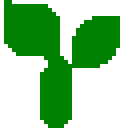






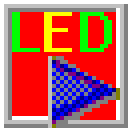

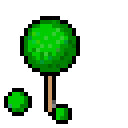


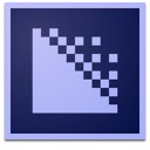






 赣公网安备 36010602000087号
赣公网安备 36010602000087号